Повече основни съвети и инструменти за конструиране на скица
След нашето скорошно пътуване около софтуера Sketch Make, тук са още няколко инструмента, които можете да използвате, за да направите по-добри модели.
В тази статия ние покриваме ръководствата, курсорите, референтните точки и други вградени инструменти, които ви помагат да направите по-чисти и по-точни модели.
Чисто строителство
Първоначално Sketchup Make изглежда странен начин да правите нещата в 3D. Може да е, но ако ви позволи да ви помогне, нещата стават много по-лесни. Например, има много вградени ръководства, които да ви помогнат да направите фигурите по-точно.
Начертайте правоъгълник. След това използвайте инструмента за изтегляне, за да го екструдирате в твърдо състояние. Задръжте курсора на мишката по ръба на кутията и ще видите, че курсорът се захваща за различни точки по ръба, крайните точки, крайните точки и средните точки. Използването на тези отпечатани точки прави по-голяма прецизност при рисуване на точни форми.
Задръжте курсора над ъгъла и виждате крайната точка.
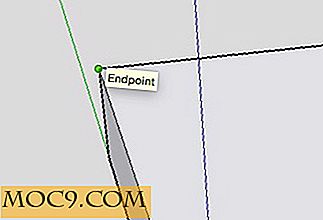
Задръжте курсора върху всеки край и виждате крайната точка.

И задръжте курсора около средата и виждате средната точка.

Също така, когато изчертавате линии (и използвате инструмента за преместване), можете да използвате вградените водачи на оста, за да ви покажем къде са осите.
Например, когато рисувате линия, можете да търсите и да намерите осите x и y (от едната страна до другата и назад и назад в червено и зелено) и z-оста (нагоре и надолу в синьо), преди да рисувате. По този начин можете да направите чиста линия надолу по свободна ръка.
Използвайте инструмента за молив, за да нарисувате линия. Намерете средата на ръба и щракнете веднъж, за да стартирате линията. Отидете по средата на повърхността и линията в някакъв момент ще се превърне в червено. Това е централната линия.

Сега или поставете точка в средата, или отидете по ръба под прав ъгъл към червената ос, а линията ще се превърне в зелена. Това е оста, успоредна на ръба.

Или плъзнете курсора нагоре, докато линията стане синя и вие се издигате над повърхността нагоре / надолу.

Той помага за изравняването на линиите ви, ако знаете точно къде са осите.
Повърхностно изцеление
Когато правите форми в допълнение към първоначалните форми, понякога получавате допълнителни ръбове, от които не се нуждаете, като този, който е по-долу между двете кутии.

Ако някога трябва да имате допълнителни ръбове, от които не се нуждаете и искате да направите линиите непрекъснати, използвайте гумата, за да "лекувате повърхността", както я наричат в "Скеччъп".

Подравняване на точки
Добър начин да подравните повърхностите, които премествате към други съществуващи повърхности, е да позволите на Sketchup да знае кои ръбове и повърхности са от интерес за вас и ще ги подреди автоматично за вас.
Направете правоъгълник отстрани на кутията, която сте направили по-рано.

Използвайте инструмента за изтегляне, за да направите слот в кутията.

Сега начертайте още един правоъгълник отстрани.

Използвайте инструмента за изтегляне, за да направите друг слот.
Когато стигнете до мястото, където искате слотът да завърши, преместете курсора до края на другия слот и краят на новия слот ще бъде автоматично подравнен.

Това работи в редица инструменти за рисуване. Задръжте курсора на мишката върху референтната точка. Обикновено една черна точка ще се покаже за миг, което означава, че Sketchup е забелязала вашата референтна точка. След това нарисувайте и ще има забележима точка, в която трябва да започнете да рисувате.
По този начин можете да подредите произволен брой повтарящи се действия при рисуване срещу предишни действия.
Въведете го
И накрая, ако знаете размерите на обекта, който се опитвате да нарисувате, можете просто да го въведете.
Започнете да нарисувате линия, типично като дължина, като 10 '(стенограма за 10 фута), а линията се захваща за тази дължина на реалния свят. Ако искате квадрат, който рисувате да бъде точно 10 инча квадрат, например, просто започнете да чертаете квадрата и въведете 10 ", 10".

Формата автоматично ще бъде изчертана за вас точно до 10 × 10 инча.

Не е нужно да кликвате върху курсора в лентата с размерите в долния десен ъгъл; програмата ще разбере какво имате предвид, когато започнете да въвеждате цифрите.
заключение
Sketchup има много ръководства и инструменти, които ви помагат да направите прецизни машинни рисунки без специални умения или други инструменти.
Ако имате въпроси относно Sketchup Make, моля, уведомете ни в коментарите по-долу.







